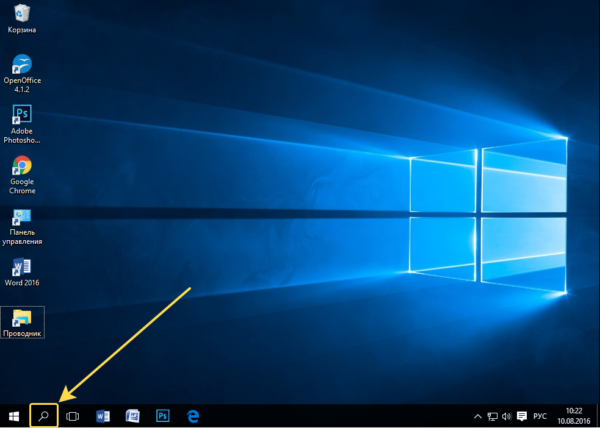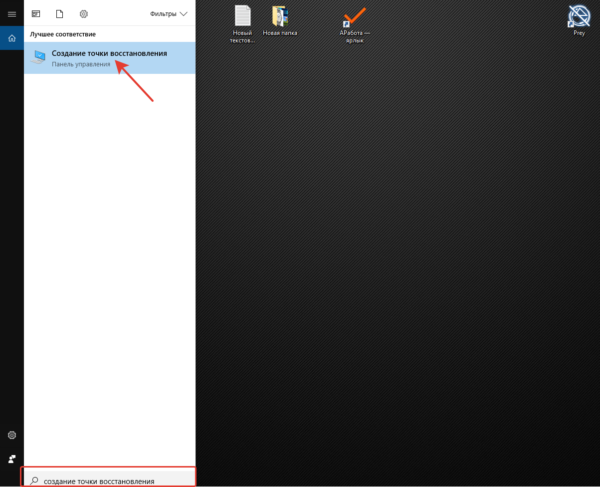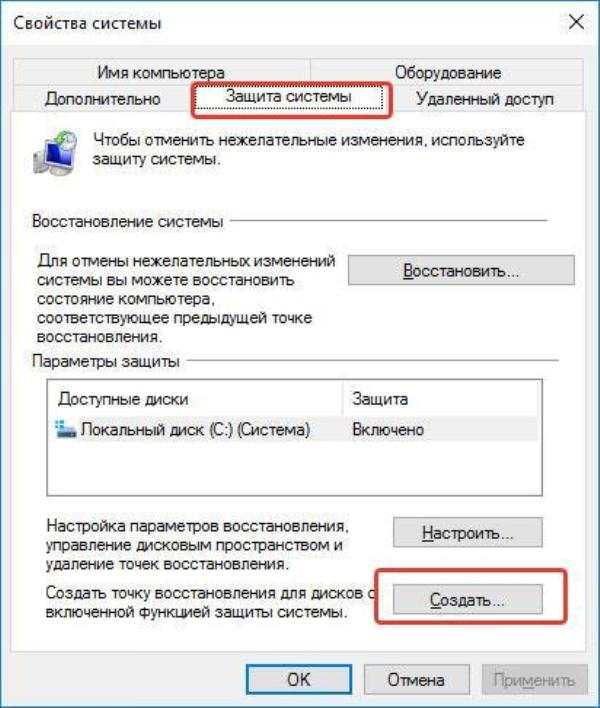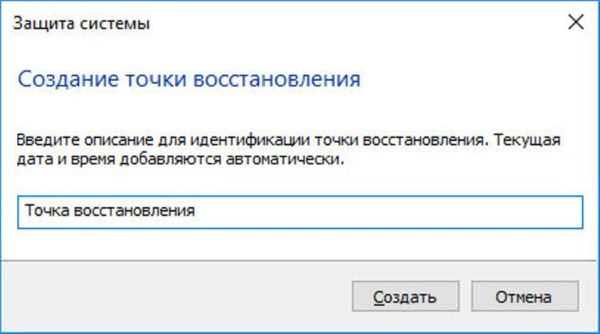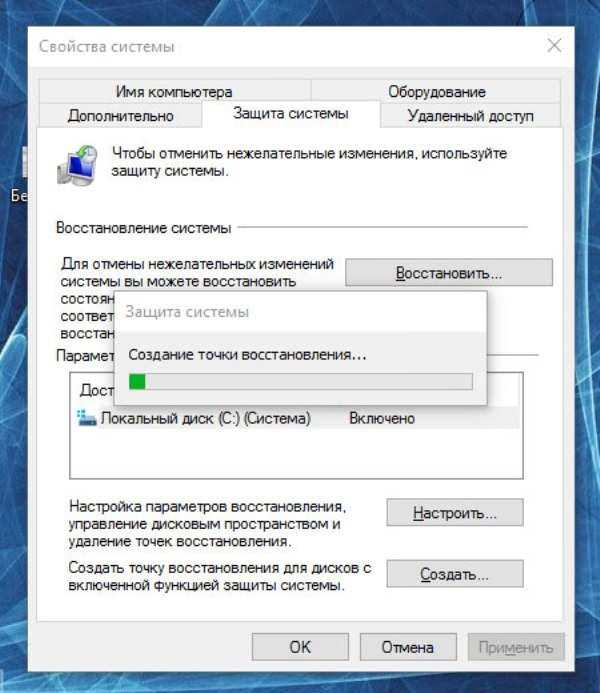Windows 10
Для даної версії Віндовс слід виконати більш простий алгоритм, що дозволяє дістатися до вікна управління відновленням системи. Це стало можливим завдяки більш зручному розташуванню кнопки пошуку в цій версії операційної системи від Microsoft.
- У рядку пошуку, яка знаходиться прямо на панелі інструментів, прямо біля багатофункціональної кнопки «Пуск», вбиваємо запит «Створення точки відновлення», і натискаємо на перший варіант з піктограмою на панелі керування, який видасть вибірку. Таким чином, ми відразу ж потрапляємо у вже знайоме традиційне меню «Захист системи».

Натискаємо на значок пошуку в панелі інструментів

В поле пошуку вводимо «створення точки відновлення», відкриваємо потрібний нам варіант
- У меню «Захист системи» вибираємо кнопку «Створити».

У меню «Захист системи» вибираємо кнопку «Створити»
- Вибираємо зручне та зрозуміле для вас ім’я точки і тиснемо «Створити».

Вводимо ім’я точки і тиснемо «Створити»
- Чекаємо закінчення процесу створення точки відновлення.

Чекаємо поки закінчиться процес створення точки відновлення
Отже, тепер ви вмієте створювати точки відновлення на всіх сучасних версіях Windows.
Приємного і зручного користування!